วิธีย่อขนาดหน้าจอใน Windows 10

บทความนี้จะแสดงวิธีย่อขนาดหน้าจอใน Windows 10 เพื่อให้คุณใช้งานได้อย่างมีประสิทธิภาพ

คุณได้ติดตั้งเครื่องพิมพ์บนคอมพิวเตอร์ Microsoft Windows ของคุณแล้ว แต่เครื่องพิมพ์ไม่ปรากฏขึ้นในระหว่างเซสชัน Remote Desktop หรือไม่ มีบางสิ่งที่คุณต้องตรวจสอบเมื่อพบปัญหานี้
1. ตรวจสอบว่าเครื่องพิมพ์เปิดอยู่หรือไม่เมื่อเชื่อมต่อ
ตรวจสอบให้แน่ใจว่าคุณได้ เลือกตัวเลือก เครื่องพิมพ์ในการตั้งค่าเดสก์ท็อประยะไกลคุณสามารถตรวจสอบได้โดยการแสดง หน้า จอการเชื่อมต่อเดสก์ท็อประยะไกลเลือกLocal Resources และตรวจสอบให้แน่ใจว่า ได้เลือกตัวเลือกPrinters แล้ว
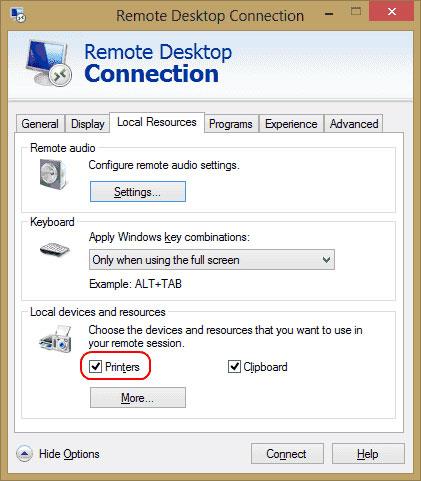
ติดตั้งเครื่องพิมพ์ใน RDP
2. ตรวจสอบการตั้งค่าเซิร์ฟเวอร์
หากคุณกำลังเชื่อมต่อกับกล่อง Windows Server ตรวจสอบให้แน่ใจว่าการตั้งค่าบนเซิร์ฟเวอร์ไม่ได้ปิดใช้งานการแชร์เครื่องพิมพ์ ล็อกอินเข้าสู่เซิร์ฟเวอร์และทำตามขั้นตอนเหล่านี้
วินโดวส์เซิร์ฟเวอร์ 2016และ 2019
ใน Windows Server เวอร์ชันเหล่านี้ การตั้งค่า RDP จะถูกควบคุมในนโยบายกลุ่ม
ขั้นตอน ที่1 : เปิดgpedit.msc
ขั้นตอนที่ 2 : ไปที่การกำหนดค่าคอมพิวเตอร์ > เทมเพลตการดูแลระบบ > ส่วนประกอบของ Windows > บริการเดสก์ท็อประยะไกล > โฮสต์เซสชันเดสก์ท็อประยะไก���
ขั้นตอนที่ 3 : ขยายการเปลี่ยนเส้นทางเครื่องพิมพ์
ขั้นตอนที่ 4 : ตรวจสอบให้แน่ใจว่า การตั้งค่าไม่อนุญาตให้เปลี่ยนเส้นทางเครื่องพิมพ์ไคลเอ็นต์ถูกตั้งค่าเป็นไม่ได้กำหนดค่าหรือปิดใช้งาน การตั้งค่าอื่น ที่คุณอาจต้องการตรวจสอบคือเปลี่ยนเส้นทางเฉพาะเครื่องพิมพ์ไคลเอ็นต์เริ่มต้นควรตั้งค่านโยบายนี้เป็นไม่ได้กำหนดค่าหรือปิดใช้งานหากคุณต้องการให้เครื่องพิมพ์เริ่มต้นใช้งานได้มากกว่า
ขั้นตอนที่ 1 : เปิดตัวจัดการเซิร์ฟเวอร์
ขั้นตอนที่ 2 : เลือกบริการเดสก์ท็อประยะไกล
ขั้นตอนที่ 3 : เลือกคอลเลกชัน
ขั้นตอนที่ 4 : เลือกTasksจากนั้นเลือกแก้ไขคุณสมบัติ
ขั้นตอนที่ 5 : ใน แท็บ การตั้งค่าไคลเอ็นต์ตรวจสอบให้แน่ใจว่าเครื่องพิมพ์ Windowsเปิดใช้งานอยู่
วินโดวส์เซิร์ฟเวอร์ 2008
ขั้นตอนที่ 1 : ไปที่เริ่ม > เครื่องมือการดูแลระบบ > บริการเดสก์ท็อประยะไกล > การกำหนดค่าโฮสต์เซสชันเดสก์ท็อประยะไกล
ขั้นตอนที่ 2 : เลือกConnectionsคลิกขวาที่ชื่อการเชื่อมต่อ เลือกProperties > Client Settings > Redirection ตรวจสอบให้แน่ใจว่าไม่ได้เลือกเครื่องพิมพ์ Windows
3. ตรวจสอบให้แน่ใจว่าได้ติดตั้งไดรเวอร์บนเซิร์ฟเวอร์แล้ว
ตรวจสอบเพื่อดูว่ามีการติดตั้งไดรเวอร์สำหรับเครื่องพิมพ์ที่คุณต้องการใช้บนคอมพิวเตอร์ที่คุณกำลังเชื่อมต่ออยู่หรือไม่ หากไม่ได้ติดตั้งไดรเวอร์บนคอมพิวเตอร์ที่คุณกำลังเชื่อมต่อ เครื่องพิมพ์จะไม่ปรากฏขึ้นเลย
ข้างต้นคือสาเหตุและแนวทางแก้ไขบางประการในการแก้ไขข้อผิดพลาดของเครื่องพิมพ์ที่ไม่ปรากฏในระหว่างเซสชันเดสก์ท็อประยะไกล หวังว่าข้อมูลนี้จะเป็นประโยชน์กับคุณ!
บทความนี้จะแสดงวิธีย่อขนาดหน้าจอใน Windows 10 เพื่อให้คุณใช้งานได้อย่างมีประสิทธิภาพ
Xbox Game Bar เป็นเครื่องมือสนับสนุนที่ยอดเยี่ยมที่ Microsoft ติดตั้งบน Windows 10 ซึ่งผู้ใช้สามารถเรียนรู้วิธีเปิดหรือปิดได้อย่างง่ายดาย
หากความจำของคุณไม่ค่อยดี คุณสามารถใช้เครื่องมือเหล่านี้เพื่อเตือนตัวเองถึงสิ่งสำคัญขณะทำงานได้
หากคุณคุ้นเคยกับ Windows 10 หรือเวอร์ชันก่อนหน้า คุณอาจประสบปัญหาในการนำแอปพลิเคชันไปยังหน้าจอคอมพิวเตอร์ของคุณในอินเทอร์เฟซ Windows 11 ใหม่ มาทำความรู้จักกับวิธีการง่ายๆ เพื่อเพิ่มแอพพลิเคชั่นลงในเดสก์ท็อปของคุณ
เพื่อหลีกเลี่ยงปัญหาและข้อผิดพลาดหน้าจอสีน้ำเงิน คุณต้องลบไดรเวอร์ที่ผิดพลาดซึ่งเป็นสาเหตุของปัญหาออก บทความนี้จะแนะนำวิธีถอนการติดตั้งไดรเวอร์บน Windows โดยสมบูรณ์
เรียนรู้วิธีเปิดใช้งานแป้นพิมพ์เสมือนบน Windows 11 เพื่อเพิ่มความสะดวกในการใช้งาน ผสานเทคโนโลยีใหม่เพื่อประสบการณ์ที่ดียิ่งขึ้น
เรียนรู้การติดตั้งและใช้ AdLock เพื่อบล็อกโฆษณาบนคอมพิวเตอร์ของคุณอย่างมีประสิทธิภาพและง่ายดาย
เวิร์มคอมพิวเตอร์คือโปรแกรมมัลแวร์ประเภทหนึ่งที่มีหน้าที่หลักคือการแพร่ไวรัสไปยังคอมพิวเตอร์เครื่องอื่นในขณะที่ยังคงทำงานอยู่บนระบบที่ติดไวรัส
เรียนรู้วิธีดาวน์โหลดและอัปเดตไดรเวอร์ USB บนอุปกรณ์ Windows 10 เพื่อให้ทำงานได้อย่างราบรื่นและมีประสิทธิภาพ
หากคุณต้องการเรียนรู้เพิ่มเติมเกี่ยวกับ Xbox Game Bar และวิธีปรับแต่งให้เหมาะกับประสบการณ์การเล่นเกมที่สมบูรณ์แบบของคุณ บทความนี้มีข้อมูลทั้งหมด








